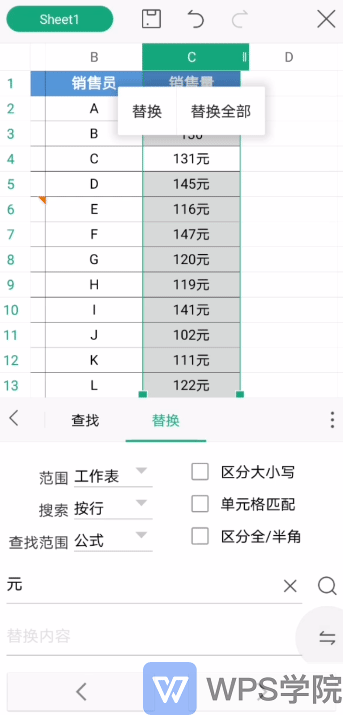Excel中删除整列数据单位的技巧
我们日常工作时,如果发现有一列数据不需要添加单位。
那我们该如何快速进行删除呢?
WPS移动端的“查找与替换”功能就能一键快速删除。

▪首先,打开需要操作的表格。
先点击,左上方的“编辑”进入编辑模式,选中需要操作的列。
点击,左下角“工具”找到“查看”-“查找”点击“查找”。
在查找处,我们可点击“更多”即旁边的三个点。

▪可选择范围,可勾选“区分大小写”选择“搜索”可勾选“单元格匹配”。
选择“查找范围“可勾选”区分全/半角“。完成后,在查找内容处,输入想要替换掉的单位。

▪点击”替换“同样我们也可点击”更多“即旁边的三个点。
进行选择”范围“,可勾选”区分大小写“选择”搜索“可勾选”单元格匹配“。
选择”查找范围“可勾选”区分全/半角“。

▪完成后,在替换内容处,输入该列标题所需替换的单位。
如想要删除该列数据单位,我们可在替换内容处不填写内容。
点击”替换按钮“时,会出现”替换“和”替换全部“我们点击”替换全部“。
就可以删除掉,该列的所有单位了。